Использование щелчка HoloLens (1-го поколения)
Щелчк был разработан специально для HoloLens (1-го поколения) и предоставляет другой способ взаимодействия с голограммами. Он поставляется с HoloLens (1-го поколения), в отдельном поле.
Используйте его вместо жестов рук для выбора, прокрутки, перемещения и изменения размера приложений.
Щелчок HoloLens (1-го поколения) имеет цикл пальца, чтобы упростить удержание и индикатор света.
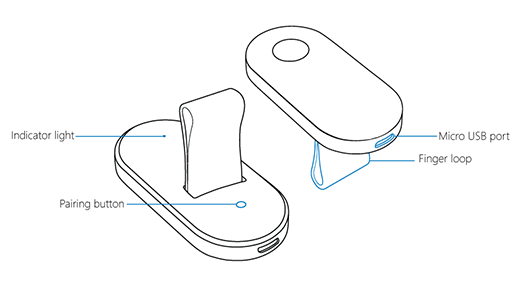
Вот что означает свет на щелчке.
- мигание белого. Щелчок находится в режиме связывания.
- быстро мигающий белый. Связывание было успешным.
- Сплошные белые. Щелчок зарядится.
- мигание янтаря. Батарея низкая.
- Твердый янтарь. Щелчок столкнулся с ошибкой, и вам потребуется перезапустить ее. При нажатии кнопки связывания нажмите и удерживайте его в течение 15 секунд.
- Используйте жест цветения, чтобы перейти к начать, а затем выберите параметры>устройства и убедитесь, что Bluetooth включен.
- На щелчке нажмите и удерживайте кнопку связывания, пока индикатор состояния не мигает белым цветом.
- На экране связывания выберите clicker>Pair.
При низком уровне батареи щелчка индикатор батареи будет мигать янтарем. Подключите кабель Micro USB к USB-источнику питания для зарядки устройства.
Чтобы положить на щелчок, проведите цикл по кругу или среднему пальцу, чтобы микро USB-порт лиц к запястью. Положите пальцем в отступ.
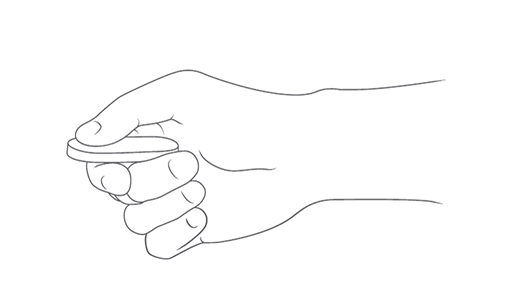
Жесты щелчка — это небольшие повороты запястья, а не более крупные движения, используемые для жестов рук HoloLens. И HoloLens распознает жесты и щелкает, даже если щелчок находится за пределами рамки жестов, чтобы вы могли держать щелчок в позиции, которая удобнее всего для вас.
Выбрать. Чтобы выбрать голограмму, кнопку или другой элемент, посмотрите на него, а затем нажмите кнопку.
Щелкните и удерживайте. Нажмите и удерживайте пальцем вниз на кнопке, чтобы сделать некоторые из таких же действий, которые вы бы сделали с касанием и удержанием, например перемещение или изменение размера голограммы.
Прокрутка. На панели приложения выберите средство прокрутки. Щелкните и удерживайте, а затем вращайте щелчок вверх, вниз, влево или вправо. Чтобы ускорить прокрутку, переместите руку дальше от центра средства прокрутки.
масштабирование. На панели приложения выберите средство масштабирования. Щелкните и удерживайте, а затем вращайте щелчок вверх, чтобы увеличить или уменьшить масштаб.
Совет
Чтобы увеличить или уменьшить масштаб при использовании Microsoft Edge, посмотрите на страницу и дважды щелкните его.
Используйте щелчка для выбора, прокрутки, перемещения и изменения размера голограмм. Отдельные приложения могут поддерживать дополнительные жесты щелчка.
Если у вас возникли проблемы с использованием щелчка, убедитесь, что плата взимается и связана с HoloLens. Если батарея низка, индикатор свет мигает янтарь. Чтобы убедиться, что щелчок связан, перейдите к разделу Параметры>устройства и проверьте, отображается ли он там. Дополнительные сведения см. в разделе Связываниещелчка.
Если нажать кнопку взимается и связана, и у вас по-прежнему возникают проблемы, сбросить ее, удерживая на главной кнопке и кнопку связывания в течение 15 секунд. Затем снова свяжьте щелчок с HoloLens.
Если сброс щелчка не поможет, см. перезапуск или восстановлениещелчка HoloLens.
Ниже приведены некоторые действия, чтобы попробовать, если щелчок HoloLens не отвечает или не работает хорошо.
Используйте подсказку пера, чтобы нажать и удерживать кнопку связывания. В то же время щелкните и удерживайте щелчок в течение 15 секунд. Если щелчок уже был связан с HoloLens, он останется в паре после перезапуска.
Если щелчок не включится или перезагрузится, попробуйте заряжать его с помощью зарядного устройства HoloLens. Если батарея очень низкая, может потребоваться несколько минут, чтобы включить свет белого индикатора.
Выберите параметры>устройства и выберите средство выбора. Выберите Удалить, подождите несколько секунд, а затем снова свяжитесь с щелчком.
При перезапуске и повторном связывании щелчка не исправьте проблему, средство восстановления устройств Windows поможет восстановить его. Процесс восстановления может занять некоторое время, и он установит последнюю версию программного обеспечения clicker. Чтобы использовать это средство, вам потребуется компьютер под управлением Windows 10 или более поздней версии с не менее чем 4 ГБ свободного места в хранилище.
Чтобы восстановить щелчок, выполните следующие действия.
- Скачайте и установите средство восстановления устройств Windows на компьютере.
- Подключите щелчок к компьютеру с помощью usb-кабеля Micro, который был подключен к HoloLens.
- Запустите средство восстановления устройств Windows и следуйте инструкциям.
Если щелчок не обнаружен автоматически, выберите Устройство не обнаружено и следуйте инструкциям, чтобы поместить устройство в режим восстановления.